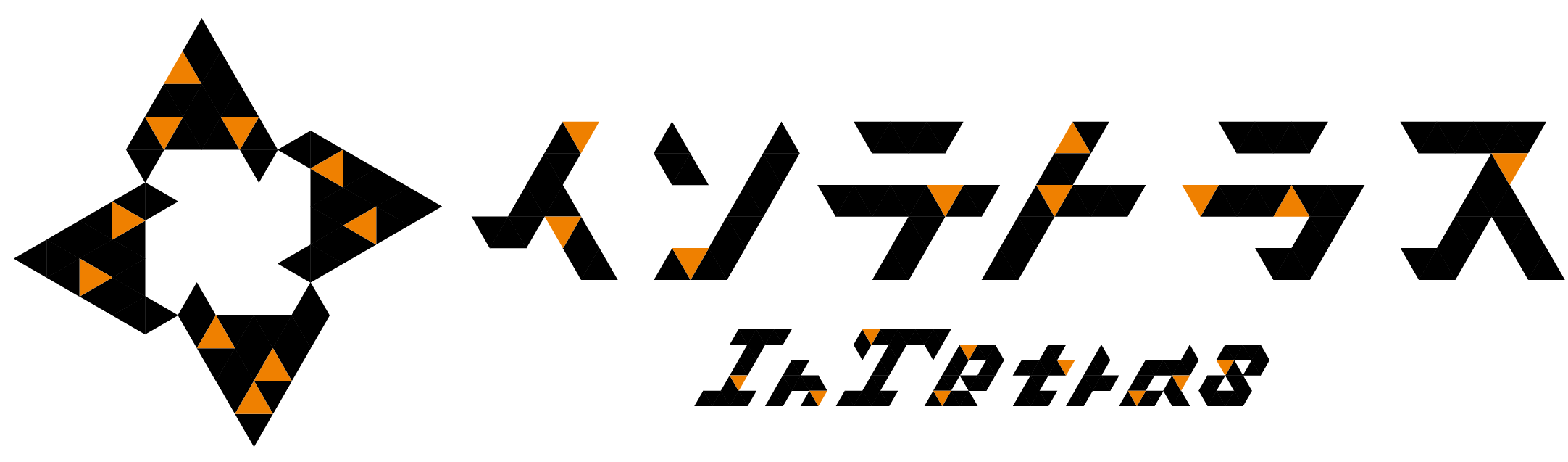MP3プレイヤー

目次
使い方
- 録音した声や音楽を再生できる
SDカードに保存したmp3を再生できる。


| Grove端子 対応表 | [出力] [アナログ] |
|---|---|
| P1/P15 | ◯ |
| P2 | ✘ |
| P16 | ✘ |
| I2C | ✘ |
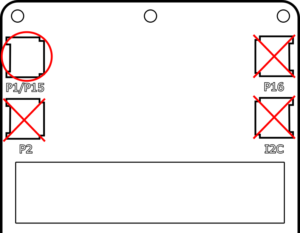
プログラミング例
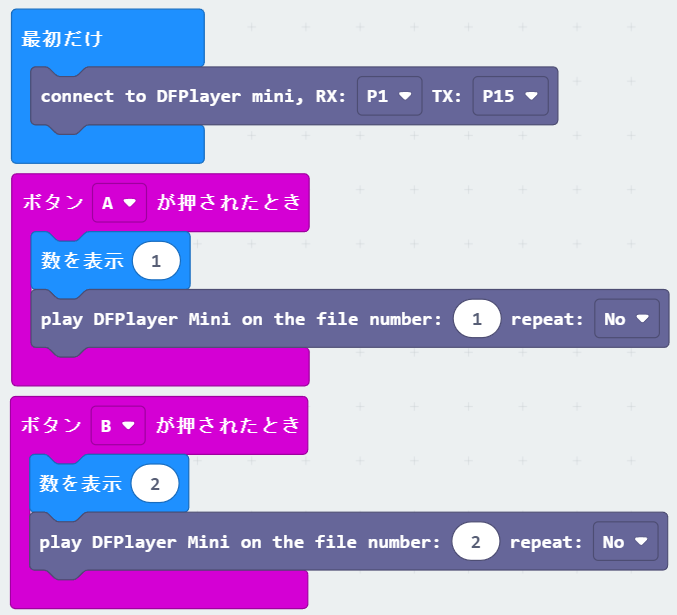
具体例
- MP3プレイヤーを”P1/P15″の端子につなげます。
- 「基本」から「最初だけ」を選択します。
- 「入力」から「ボタン[A▼]が押されたとき」を選択します。
- 「基本」から「数を表示(0)」を選択し、「ボタン[A▼]が押されたとき」の中に入れます。
- 「数を表示(0)」を”1″に変更します。
- 「入力」から「ボタン[A▼]が押されたとき」を選択します。
- [A▼]を”B”に変更します。
- 「基本」から「数を表示(0)」を選択し、「ボタン[B▼]が押されたとき」の中に入れます。
- 「数を表示(0)」を”2″に変更します。
- 「拡張機能」を選択し、検索欄に「dfp」と入力して検索、検索結果の「dfplayermini」を選択します。
- 「DFPlayer Mini」から、「connect to DFPlayer mini, RX: [P0▼] TX: [P1▼]」を選択し、「最初から」の中に入れます。
- RX: [P0▼]を”P1″に、TX: [P1▼]を”P15″に変更します。
- 「DFPlayer Mini」から、「Play DFPlayer Mini on the file number: [0] repeat: [No▼]」を選択し、「ボタン[A▼]が押されたとき」の中、「数を表示(1)」の次に入れます。
- number: [0]を”1″に変更します。
- 「DFPlayer Mini」から、「Play DFPlayer Mini on the file number: [0] repeat: [No▼]」を選択し、「ボタン[B▼]が押されたとき」の中、「数を表示(2)」の次に入れます。
- number: [0]を”2″に変更します。
- 「ダウンロード」を押し、プログラムをmicro:bitに書き込みます。
操作例
ボタンAを押すと、MP3プレイヤーの1曲目が流れます。
ボタンBを押すと、MP3プレイヤーの2曲目が流れます。
ポイント
- micro:bitからの給電だと動かないことがあるため、IdeoKitから給電する
- 動いていると基板に青ランプが点灯する
- SDカードにmp3ファイルを書き込んでつかう
SDカード直下にmp3というフォルダを作る - トラック番号は「書き込み順」で1から始まる
- RXにピン1つ目、TXにピン2つ目を指定する